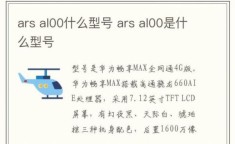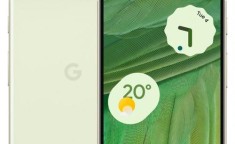Autorun不是苹果手机的功能,它主要是微软Windows系统的一种自动运行的文件命令,用于移动设施的自动运行,如CDROM、U盘等,在苹果手机的使用过程中,用户可能会遇到备份卡在“status”的情况,以下是一些可能的解决方法:
一、网络问题
1、检查Wi-Fi连接:确保你的iPhone连接到稳定的Wi-Fi网络,你可以尝试靠近路由器或使用其他设备检测Wi-Fi信号强度,必要时可重启路由器。
2、切换网络环境:尝试关闭Wi-Fi,使用手机移动数据进行备份,或者反之,看看是否能解决卡住的问题。
二、存储空间问题
1、清理存储空间:如果手机剩余存储空间过少,可能会导致备份无法正常进行,你可以进入“设置”-“通用”-“存储空间”,查看哪些应用占用空间较大并进行清理,比如删除不需要的照片、视频、文件等。

2、检查iCloud存储空间:如果你使用的是iCloud备份,确保有足够的iCloud存储空间来接收备份数据,你可以前往“设置”-“Apple ID”-“iCloud”-“管理存储空间”,查看iCloud的使用情况和剩余空间,并根据需要升级存储空间或清理不必要的数据。
三、软件/系统问题
1、重启设备:有时候简单的重启操作可以解决一些临时性的问题,尝试重启你的iPhone和电脑,然后再次尝试备份。
2、更新系统和应用程序:确保你的iPhone系统以及相关应用程序(如iTunes)都更新到最新版本,旧版本可能存在一些兼容性问题或功能缺陷,导致备份出现异常,你可以在“设置”-“通用”-“软件更新”中检查并更新iPhone系统;在电脑上打开iTunes,点击“帮助”菜单,选择“检查更新”来更新iTunes。
3、检查备份设置:在iPhone的“设置”-“Apple ID”-“iCloud”-“iCloud备份”中,检查是否启用了iCloud备份功能,并确保选择了正确的备份选项,你也可以在电脑上打开iTunes,在“编辑”-“偏好设置”-“设备”中,确认是否有设备的备份记录以及备份的状态是否正常。
通过上述方法,通常可以解决苹果手机备份卡在“Status”问题,确保用户能够顺利完成备份过程,保障数据的完整与安全。